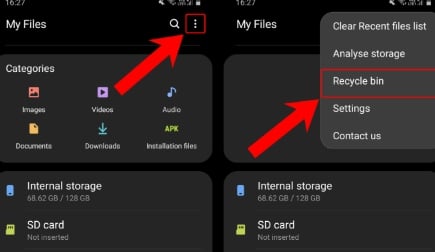
¿Quieres saber cómo encontrar reciclaje en Samsung? Debe haber eliminado algo importante y ahora desea recuperarlo a cualquier costo.
No se preocupe, continúe leyendo este artículo para saber dónde puede localizarlo, junto con la mejor manera de recuperar los datos si ha vaciado el contenedor de basura.
Comencemos.
Cómo encontrar reciclaje de contenedor en Samsung – Archivo Administrar
El Bin de reciclaje del Administrador de archivos contiene todos los archivos eliminados. Puede abrirlo y encontrar los datos perdidos allí. Permanece allí durante 30 días después de la eliminación. Después de esto, se elimina permanentemente.
Sin embargo, tenga en cuenta que la función My Files está disponible en los dispositivos Android 10.0 y posteriores. Para saber qué versión de Android está utilizando actualmente, vaya a Configuración y desplácese hacia abajo a la opción «Acerca del teléfono». Toque y el nombre de la versión estará en su pantalla. Aquí le mostramos cómo encontrar reciclaje en Samsung S23:
Paso 1: Vaya a mis archivos.
Paso 2: toque los tres puntos verticales en la parte superior derecha.
Paso 3: Elija Bin de reciclaje.
Paso 4: presione los archivos y luego seleccione «Restaurar».
Si no ve archivos eliminados allí, significa que no ha encendido reciclaje de reciclaje. Compruébalo a través del paso a continuación:
Paso 1: Abra mis archivos.
Paso 2: Punte en tres puntos verticales.
Paso 3: Seleccione Configuración.
Paso 4: Puede verlo encendido o no, si no, enciende la alternancia de reciclaje de reciclaje.
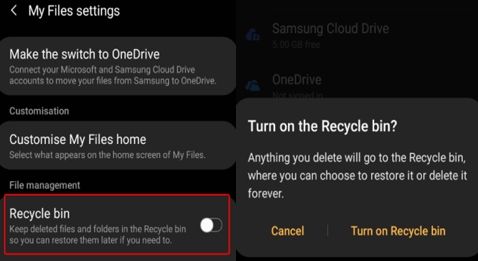
Cómo ver la papelera de reciclaje en el teléfono Samsung – Galería
Si recientemente ha eliminado fotos, no se preocupe. Hay un contenedor de reciclaje en la galería donde van todas las fotos eliminadas. Asegúrese de restaurar dentro de los 30 días, o de lo contrario las imágenes se eliminarán de forma permanente. Además, el dispositivo debe tener un sistema Android 10.0 o posterior para disfrutar de esta función.
Si no tiene idea de dónde está, siga estos pasos para encontrar reciclaje de reciclaje en Samsung Mobile para recuperar fotos:
Paso 1: Vaya a la aplicación Gallery.
Paso 2: toque tres puntos verticales.
Paso 3: Navegue y seleccione basura.
Paso 4: Presione la imagen que desea restaurar. Si desea recuperar más de una foto, simplemente presione una imagen y luego toque el resto.
Paso 5: Por último, haga clic en el letrero de flecha invertida. Las fotos se recuperarán de regreso a la galería.
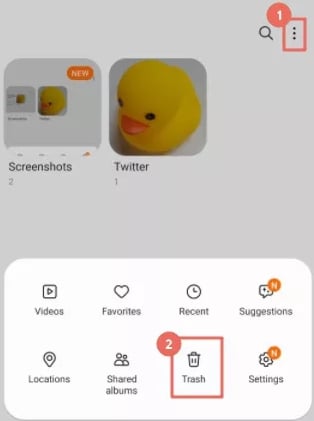
Cómo llegar a la contenedor de reciclaje en la aplicación Samsung – Contactos
A veces, se elimina un contacto, lo cual es demasiado importante para perderse. Es por eso que mucha gente busca «cómo encontrar contactos de reciclaje en Samsung».
Afortunadamente, Samsung le brinda la oportunidad de restaurarlo nuevamente al dispositivo.
Vea cómo encontrar basura en la aplicación de contacto de un teléfono Samsung:
Paso 1: Abrir contactos.
Paso 2: Busque el menú y toque el contenedor de reciclaje.
Paso 3: haga clic en el contacto que desee y luego elija Restaurar.
Sin embargo, debe asegurarse de que el contenedor de reciclaje esté encendido antes de hacerlo. Si no es así, entonces no puede recuperar el contacto usando este método.
Recommended Read: Papelera de Reciclaje en Móvil: Cómo Encontrar y Recuperar Archivos Borrados en Android
Para averiguar si el contenedor de reciclaje está encendido, abra los contactos, vaya al menú, haga clic en el icono de configuración. Allí, verá si la alternativa de reciclaje está encendida o no. Si está apagado, actúe para usar esta función en el futuro.
Cómo localizar la papelera de reciclaje en Samsung – Cloud
Puede sincronizar/hacer una copia de seguridad de sus datos en diferentes plataformas utilizando su Samsung S23/S22/S21. Los dos populares son Google Drive y Google Photos. Afortunadamente, también puedes encontrar una papelera de reciclaje allí con tus teléfonos móviles.
Método 1: Google Drive
Es realmente fácil ver la opción de basura/reciclaje en Google Drive. Pero antes de proceder a los pasos, es importante que sepa que los archivos eliminados se almacenan allí solo durante 30 días.
Si está seguro de que 30 días no han pasado, siga estos pasos:
Paso 1: Abra Google Drive.
Paso 2: Inicie sesión si ha desconectado.
Paso 3: presione el menú.
Paso 4: Luego verá la opción de basura. Toque y luego verá todos los archivos eliminados allí.
Haga clic derecho en el archivo que desea recuperar, luego haga clic en Restaurar. Encontrará archivos restaurados en su ubicación original.
Método 2: Google Photos
Al igual que Google Drive, también puede ver imágenes eliminadas en Google Photos. Para las fotos de basura, si se han retirado en Google Photos antes de eliminar, estas fotos permanecerán en la carpeta de basura durante 60 días, si lo eliminó en su teléfono Android sin copia de seguridad, entonces permanecerá durante 30 días.
Siga leyendo para saber cómo encontrar fotos de basura en Samsung:
Paso 1: Abra Google Photos.
Paso 2: Inicie sesión con sus credenciales.
Paso 3: haga clic en la biblioteca y vaya a la basura.
Luego puede tocar las imágenes eliminadas y recuperarlas de nuevo a su móvil Samsung.
Cómo recuperar datos vaciados/destrozados de Recycle Bin
Si no encontró los datos que estaba buscando en el reciclaje de reciclaje, puede probar una herramienta de recuperación de datos de Android: ITOOLTAB RECOMEGO Android para recuperarlo todo. Una herramienta de alta calidad que es la prioridad de miles de personas cada vez que pierden sus datos. Tiene la tasa de éxito más alta y es muy fácil de usar.
Con esto, puede restaurar fotos, videos, archivos de audio, contactos, historial de llamadas, etc. Más de 11 archivos de tipo con solo unos pocos clics. Recovergo Android admite más de más de 6000 teléfonos Android, incluidos los de Samsung. También es compatible con Android 13, que la mayoría de las herramientas de recuperación de datos no lo son.
Para usar itooltab recovergo para encontrar los archivos eliminados, haga estos simples pasos:
Paso 1: instalar Recovergo
Primero, tendrá que descargar e instalar Recovergo. Después de esto, conecte su móvil Samsung a su PC a través de un cable USB. Luego, elija «Recuperar datos eliminados del dispositivo».

Paso 2: Habilitar la depuración USB
Después de conectar su móvil con su PC, siga la imagen a continuación para habilitar su teléfono en el modo de depuración USB.
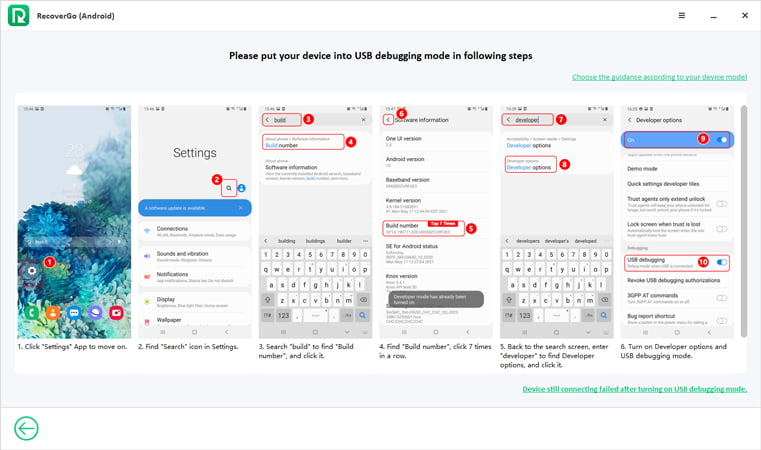
Paso 3: seleccione el tipo de archivo que desea restaurar y comenzar a escanear
A continuación, elija los tipos de archivos que desea recuperar y comience el escaneo. Solo tomará unos minutos solo, y todos estarán en la pantalla de la PC. Es mejor dejar el teléfono móvil encendido cuando comienza el escaneo.
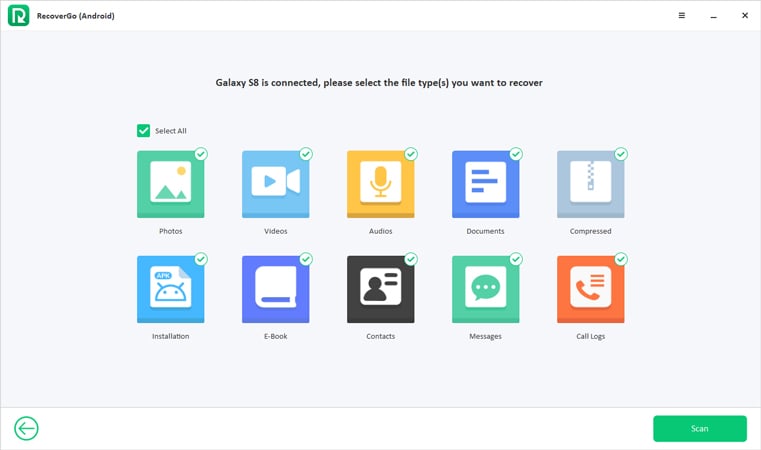
Paso 4: recuperar los datos
Luego, elija los archivos que desea restaurar y luego haga clic en «Recuperar». Eso es todo. Los archivos eliminados se guardarán en su computadora.
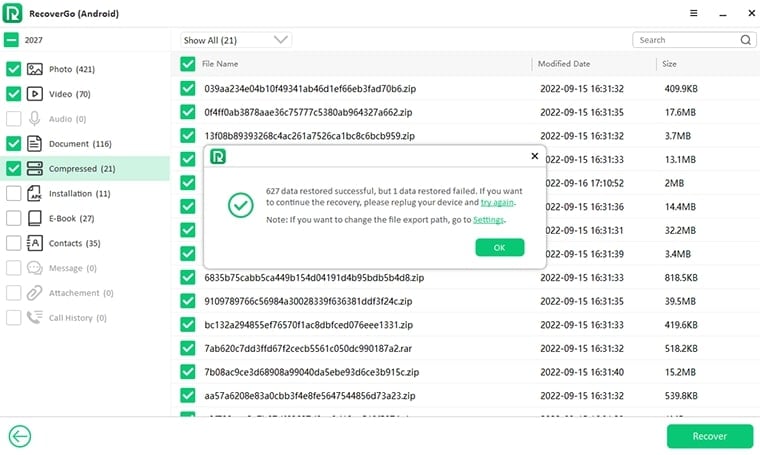
Vaya a recuperar y recupere los archivos eliminados en poco tiempo.
Es posible que desee saber: ¿Cómo vaciar la papelera de reciclaje de Samsung?
Si ve archivos innecesarios en el contenedor de reciclaje o ahorra más espacio en su dispositivo, puede vaciar la basura. Para hacer esto, siga estos pasos:
Paso 1: Vaya al contenedor de reciclaje de mis archivos, galería o contactos.
Paso 2: toque los tres puntos verticales.
Paso 3: Elija Vacente y no habrá ningún archivo en el contenedor de reciclaje.
El contenedor de reciclaje no tendrá ningún archivo en absoluto.
Palabras finales
Ahora sabe cómo encontrar reciclaje en Samsung a través de mis métodos de archivos, galería y contactos. Si también ha respaldado los datos en Google Photos y OneDrive, también puede ir a sus carpetas de basura y restaurar los archivos.
Pero si ha vaciado el contenedor de reciclaje o desea recuperar todos los archivos eliminados, entonces la mejor manera es usar el software de recuperación de datos Android de ItoolTab Recovergo. Tiene una velocidad de escaneo rápida que puede recuperar todos los datos perdidos en su pantalla con solo unos pocos clics. Por lo tanto, descargue Recovergo Android y restaure los datos eliminados sin problemas.
